Web sitelerini çalıştırmanın üzücü bir gerçeği de bazen saldırıya uğrayabilmeleridir. Geçmişte WordPress sitemiz birkaç kez saldırıya uğradığından, bunun ne kadar stresli olabileceğini çok iyi biliyoruz. Bunun işiniz ve okuyucu kitleniz üzerindeki etkisinden bahsetmeye bile gerek yok.
Geçtiğimiz birkaç yıl içinde, birçok tanınmış işletme de dahil olmak üzere yüzlerce kullanıcının saldırıya uğramış WordPress sitelerini kurtarmasına yardımcı olduk.
Bu makalede, saldırıya uğramış WordPress sitenizi düzeltmek için adım adım bir kılavuz paylaşacağız.

Başlamadan Önce Bilmeniz Gereken Birkaç Şey
Her şeyden önce, WordPress, Drupal, Joomla vb. hangi platformu kullanıyor olursanız olun, her site hacklenebilir!
WordPress siteniz saldırıya uğradığında, arama motoru sıralamalarınızı kaybedebilir, okuyucularınızı virüslere maruz bırakabilir, şüpheli web sitelerine yönlendirmeler nedeniyle itibarınızın zedelenmesine neden olabilir ve daha da kötüsü, tüm site verilerinizi kaybedebilirsiniz.
Web siteniz bir işletmeyse, güvenlik en önemli önceliklerinizden biri olmalıdır.
Bu yüzden iyi bir WordPress barındırma şirketine sahip olmanız çok önemlidir. Paranız yetiyorsa, güvenliği sizin için sağlayacak olan yönetilen WordPress barındırma hizmetini mutlaka kullanın.
Her zaman Duplicator gibi iyi bir WordPress yedekleme çözümüne sahip olduğunuzdan emin olun.
Son olarak ama muhtemelen en önemlisi, Sucuri gibi sağlam bir web uygulaması güvenlik duvarına sahip olun. Web sitelerimizde onların hizmetlerini kullanıyoruz.
Henüz hacklenmediyseniz yukarıdaki tüm bilgiler harika, ancak bu makaleyi okuyorsanız, muhtemelen yukarıda bahsettiğimiz önlemlerden bazılarını eklemek için çok geç kalmışsınızdır. Bu yüzden bir şey yapmadan önce olabildiğince sakin kalmaya çalışın.
Saldırıya uğramış WordPress sitenizi nasıl düzelteceğinize dair adım adım kılavuza bir göz atalım.
Adım 0 – Sizin İçin Bir Profesyonel Yapsın
Güvenlik ciddi bir konudur ve kodlar ve sunucularla uğraşmak konusunda rahat değilseniz, bunu bir profesyonele yaptırmak neredeyse her zaman daha iyidir.
Neden mi? Çünkü bilgisayar korsanları komut dosyalarını birden fazla yerde saklayarak saldırıların tekrar tekrar geri gelmesini sağlar.
Bu makalenin ilerleyen bölümlerinde bunları nasıl bulacağınızı ve kaldıracağınızı gösterecek olsak da, birçok kişi web sitelerinin bir uzman tarafından düzgün bir şekilde temizlendiğini bilmenin huzurunu yaşamak ister.
Güvenlik uzmanları normalde saat başına 100 ila 250 dolar arasında bir ücret alırlar ki bu da küçük bir işletme veya tek başına çalışan bir girişimci için çok yüksek bir ücrettir.
Ancak WPBeginner Pro Services, bir kerelik 249 $ ödeme karşılığında saldırıya uğramış site onarımı sunar. Bu hizmet, premium dosya belirleme, kötü amaçlı kod kaldırma, yazılım ve güvenlik güncellemeleri ve temizlenmiş bir site yedeklemesi içerir.
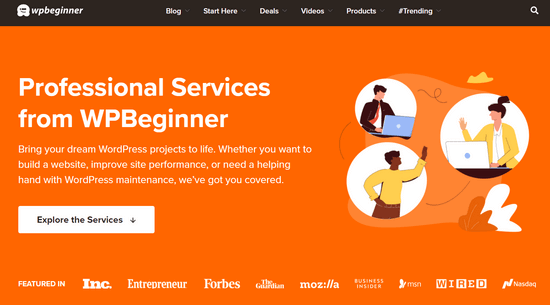
Ayrıca, web sitenizi onarımdan sonra 30 gün boyunca koruyacağız. Bu, tekrar saldırıya uğrarsanız, düzeltmek için orada olacağımız anlamına gelir. Ayrıca sitenizi onaracağımızı ya da paranızın %100’ünü geri alacağınızı garanti ediyoruz.
WPBeginner Pro Services’teki özel uzmanlarımız 10 yılı aşkın süredir WordPress web sitelerini temizliyor ve güvenliğini sağlıyor. Bu yüzden sitenizin emin ellerde olduğundan emin olabilirsiniz.
Zamanınıza değer veriyorsanız, teknoloji meraklısı değilseniz veya sadece içinizin rahat olmasını istiyorsanız, Hacklenen Site Onarım hizmetimizden yararlanabilirsiniz.
Kendin yap diyenler için, saldırıya uğramış WordPress sitenizi temizlemek için aşağıdaki adımları takip etmeniz yeterlidir.
1. Adım Hack’i tanımlayın
Bir web sitesinin hacklenmesiyle uğraşırken çok fazla stres altında olursunuz. Sakin kalmaya çalışın ve saldırı hakkında yazabildiğiniz her şeyi yazın.
Aşağıda, üzerinden geçmek için iyi bir kontrol listesi bulunmaktadır:
- WordPress yönetici panelinize giriş yapabilir misiniz?
- WordPress siteniz başka bir web sitesine mi yönlendiriliyor?
- WordPress siteniz yasal olmayan bağlantılar mı içeriyor?
- Google web sitenizi güvensiz olarak mı işaretliyor?
Listeyi not edin çünkü bu, hosting şirketinizle konuşurken ve hatta sitenizi düzeltmek için aşağıdaki adımları uygularken size yardımcı olacaktır.
Ayrıca, temizlemeye başlamadan önce şifrelerinizi değiştirmeniz çok önemlidir. Hack’i temizlemeyi bitirdiğinizde de şifrelerinizi değiştirmeniz gerekecektir.
Adım 2. Hosting Şirketinizi Kontrol Edin
Çoğu iyi hosting sağlayıcısı bu gibi durumlarda çok yardımcı olur. Bu tür şeylerle günlük olarak ilgilenen deneyimli personele sahiptirler ve barındırma ortamlarını bilirler, bu da sizi daha iyi yönlendirebilecekleri anlamına gelir. Web barındırıcınızla iletişime geçerek başlayın ve onların talimatlarını izleyin.
Bazen saldırı sitenizden daha fazlasını etkilemiş olabilir, özellikle de paylaşımlı hosting kullanıyorsanız. Barındırma sağlayıcınız size hack’in nasıl ortaya çıktığı, arka kapının nerede saklandığı vb. gibi ek bilgiler de verebilir.
Deneyimlerimize göre, SiteGround ve HostGator böyle bir şey olduğunda çok yardımcı oluyorlar.
Hatta şansınız yaver gidebilir ve ev sahibi hack’i sizin için temizleyebilir.
Adım 3. Yedeklemeden Geri Yükleme
WordPress siteniz için yedekleriniz varsa, sitenin saldırıya uğramadığı daha önceki bir noktadan geri yüklemek en iyisi olabilir. Bunu yapabiliyorsanız, altın değerindesiniz demektir.
Adım adım talimatlar için WordPress’i yedekten geri yükleme eğitimimize bakın.
Ancak, günlük içeriğe sahip bir blogunuz varsa, blog gönderilerini, yeni yorumları vb. kaybetme riskiyle karşı karşıya kalırsınız. Bu gibi durumlarda artıları ve eksileri tartın.
En kötü durumda, bir yedeğiniz yoksa veya web siteniz uzun süredir saldırıya uğradıysa ve içeriği kaybetmek istemiyorsanız, saldırıyı manuel olarak kaldırabilirsiniz.
Adım 4. Kötü Amaçlı Yazılım Taraması ve Kaldırma
WordPress sitenize bakın ve etkin olmayan WordPress temalarını ve eklentilerini silin. Çoğu zaman, bilgisayar korsanlarının arka kapılarını sakladıkları yer burasıdır.
Arka kapı, normal kimlik doğrulamasını atlama ve fark edilmeden sunucuya uzaktan erişme yeteneği kazanma yöntemine denir. Çoğu akıllı bilgisayar korsanı her zaman ilk iş olarak arka kapıyı yükler. Bu, siz istismar edilen eklentiyi bulup kaldırdıktan sonra bile yeniden erişim kazanmalarını sağlar.
Bunu yaptıktan sonra, şimdi devam edin ve web sitenizi hack’ler için tarayın.
Sucuri eklentisini web sitenize yüklemenizi öneririz. Bu eklenti, 3 ay içinde 29.690 arka kapı ile ilgili saldırı da dahil olmak üzere 450.000 WordPress saldırısını engellememize yardımcı oldu.
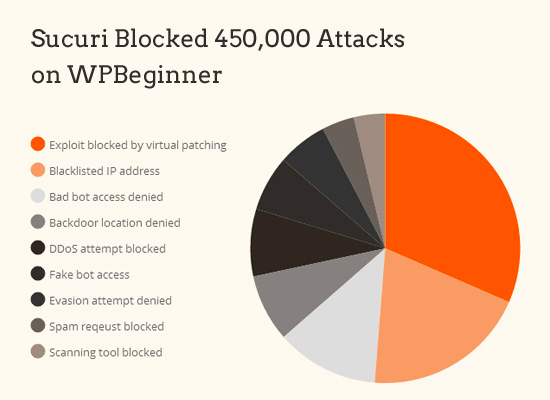
Sucuri ‘nin kötü amaçlı yazılım taraması, güvenlik sağlamlaştırması ve temel WordPress dosyalarının bütünlüğünü kontrol eden araçlarla birlikte gelen ücretsiz bir sürümü var. Premium sürüm, her bir dosyayı arka kapılar ve diğer güvenlik sorunları için kontrol eden günlük sunucu tarafı taraması gibi gelişmiş özellikler içerir.
Eklenti kurulduktan ve etkinleştirildikten sonra, Sucuri tarayıcısı size tüm temel WordPress dosyalarınızın bütünlük durumunu söyleyecektir. Başka bir deyişle, size hack’in nerede saklandığını gösterir.
En yaygın yerler tema ve eklenti dizinleri, uploads dizini, wp-config.php, wp-includes dizini ve .htaccess dosyasıdır.
Buradaki hack’i düzeltmek için iki seçeneğiniz var. Kodu manuel olarak kaldırabilir ya da bu dosyayı orijinal dosya ile değiştirebilirsiniz.
Örneğin, çekirdek WordPress dosyalarınızı değiştirdilerse, etkilenen dosyaları geçersiz kılmak için yeni bir indirmeden yepyeni WordPress dosyalarını veya tüm WordPress dosyalarını yeniden yükleyin.
Aynı şey tema dosyalarınız için de geçerlidir. Yeni bir kopya indirin ve bozuk dosyaları yenileriyle geçersiz kılın. Unutmayın, bunu yalnızca WordPress tema kodlarınızda değişiklik yapmadıysanız yapın, aksi takdirde bunları kaybedersiniz.
Bu adımı etkilenen tüm eklentiler için de tekrarlayın.
Ayrıca tema ve eklenti klasörünüzün orijinalleriyle eşleştiğinden emin olmak istersiniz. Bazen bilgisayar korsanları eklenti dosya adına benzeyen ve hell0.php, Adm1n.php gibi göz ardı edilmesi kolay ek dosyalar ekler.
WordPress’te bir arka kapının nasıl bulunacağı ve kaldırılacağı hakkında ayrıntılı bir kılavuzumuz var.
Hack ortadan kalkana kadar bu adımı tekrarlamaya devam edin.
Adım 5. Kullanıcı İzinlerini Kontrol Et
Siteye yalnızca sizin ve güvendiğiniz ekip üyelerinin yönetici erişimine sahip olduğundan emin olmak için WordPress’in kullanıcılar bölümüne bakın.
Orada şüpheli bir kullanıcı görürseniz, onu silin.
Daha fazla ayrıntı için WordPress kullanıcı rolleri başlangıç kılavuzumuzu okuyabilirsiniz.
Adım 6. Gizli Anahtarlarınızı Değiştirin
WordPress 3.1’den bu yana, WordPress şifrelerinizi şifreleyen bir dizi güvenlik anahtarı üretmektedir. Artık bir kullanıcı şifrenizi çaldıysa ve hala sitede oturum açmışsa, çerezleri geçerli olduğu için oturum açmış olarak kalacaktır.
Çerezleri devre dışı bırakmak için yeni bir gizli anahtar seti oluşturmanız gerekir. Yeni bir güvenlik anahtarı oluştur manız ve bunu wp-config.php dosyanıza eklemeniz gerekir.
Adım 7. Şifrelerinizi TEKRAR Değiştirin
Evet, 1. adımda şifreleri değiştirdiniz. Şimdi tekrar yapın!
WordPress şifrenizi, cPanel / FTP / MySQL şifrenizi ve temel olarak bu şifreyi kullandığınız diğer her yeri güncellemeniz gerekir.
Güçlü bir parola kullanmanızı şiddetle tavsiye ederiz. Parolaları yönetmenin en iyi yolu hakkındaki makalemizi okuyun.
Sitenizde çok sayıda kullanıcı varsa, hepsi için parola sıfırlamaya zorlamak isteyebilirsiniz.
İlerleme – WordPress sitenizi sağlamlaştırma

İyi bir yedekleme çözümüne sahip olmaktan daha iyi bir güvenlik olmadığını söylemeye gerek yok. Eğer yoksa, lütfen sitenizi günlük olarak yedeklemek için bir şeyler yapın.
Bunun yanı sıra, sitenizi daha iyi korumak için yapabileceğiniz birkaç şey daha var – bunlar sıralı değildir ve yapabildiğiniz kadarını yapmalısınız!
- Bir Web Sitesi Güvenlik Duvarı ve İzleme Sistemi Kurun – Sucuri kullandığımız sağlayıcıdır çünkü çoğu durumda saldırıları sunucunuza ulaşmadan engellerler.
- YönetilenWordPress Barındırmaya Geçin – Yönetilen WordPress barındır ma şirketlerinin çoğu sitenizi güvende tutmak için ekstra çaba sarf eder. SiteGround veya WPEngine‘ı öneriyoruz.
- Temave Eklenti Düzenleyicilerini Devre Dışı Bırakma – Bu en iyi uygulamadır. WordPress’te tema ve eklenti düzenleyicilerini nasıl devre dışı bırakacağınız aşağıda açıklanmıştır.
- WordPress’te Giriş Denemelerini Sınırlayın – Kısa süre önce bunun önemini ele aldık ve WordPress’te giriş denemelerini nasıl sınırlayacağınızı okumalısınız.
- Yönetici Dizininizi Parola ile Koruyun – WordPress yönetici alanınıza ek bir parola katmanı ekleyin. WordPress yöneticinizi nasıl parola ile koruyacağınızı görün.
- Belirli dizinlerde PHP Çalıştırmayı Dev re Dışı Bırakma – Ek güvenlik katmanı ekler – .htaccess aracılığıyla PHP çalıştırmayı nasıl devre dışı bırakacağınızı burada bulabilirsiniz.
Ve ne yaparsanız yapın, WordPress çekirdeğinizi, eklentilerinizi ve temalarınızı her zaman güncel tutun! Daha fazla ayrıntı için doğru güncelleme sırası hakkındaki kılavuzumuza bakın.
Google’ın kısa bir süre önce algoritmasına hacklenmiş siteleri spam sonuçlarıyla etkileyen yeni bir değişiklik eklediğini duyurduğunu hatırlayın. Bu yüzden lütfen sitenizi güvende tuttuğunuzdan emin olun.
Umarız bu kılavuz saldırıya uğramış WordPress sitenizi düzeltmenize yardımcı olmuştur. Hala sorun yaşıyorsanız, Seahawk gibi profesyonel yardım almanızı veya hosting şirketinize düzeltme konusunda yardımcı olup olamayacaklarını sormanızı şiddetle tavsiye ederiz. Ayrıca nihai WordPress güvenlik kılavuzumuzu veya en iyi WordPress güvenlik eklentileri uzman seçimlerimizi görmek isteyebilirsiniz.
If you liked this article, then please subscribe to our YouTube Channel for WordPress video tutorials. You can also find us on Twitter and Facebook.





Dayo Olobayo
While this guide is excellent for reacting to a hack, the best defense still remains in having a strong offense. I recommend implementing an automated backup solution that stores backups off-site. Additionally, consider using a security plugin with website monitoring to identify vulnerabilities before they get exploited.
mohadese esmaeeli
If you have defined unused email addresses on the host, be sure to delete them. Monitoring is a crucial activity for better stability, and it should continue. Make sure that the WordPress theme, core, and plugins are up-to-date, and the existence of security bugs does not pose a risk to your site. Increasing security levels will reduce the likelihood of being hacked.
Unarine Leo Netshifhefhe
The hosting company gave me a list of files which could be infected, so I deleted all of them but I am still seeing the same error when I try to open the site from my admin… There is still that redirect to a page with win a competition, how can I be sure that everything is cleared out?
WPBeginner Support
We would recommend the options in this article for checking the files and who we would recommend for professional assistance.
Admin
ChayanChakrabarti
My word press is hacked and I realized it few days ago— was lookimg for solutions all over the internet and then I found an article which is giving me clear instructions. I will implement this steps and write another comment with solution,
WPBeginner Support
Glad our guide could be helpful
Admin
NancyL
Hi – at what point do you give up on a website, buy a new domain and webhost??? I’ve been at this for 2 weeks. I cannot access the cpanel or wp admin. The ‘hint’ email to change my cpanel password has obviously a hacker email. I ran a paid subscription Norton scan on my local computer and it says it’s ok. If I change my password in wp admin, I get the email, and then it goes to a big red warning screen that it’s unsafe. Any suggestions? My webhost deleted all users/members, and changed the database prefix. STILL getting hack emails trying to change my password.
WPBeginner Support
To protect yourself from some of this, you would want to look at step 2 in our article here:
https://www.wpbeginner.com/wp-tutorials/11-vital-tips-and-hacks-to-protect-your-wordpress-admin-area/
to password protect your wp-admin area. For your cpanel you would need to reach out to your hosting provider and they would be able to help set that password. For that unsafe message there is normally a reason beneath the warning which would state the issue such as your site not being on https
Admin
Don
WordPress hack. I received the following message from Dreamhost:
The following file(s) specifically have been identified as attacker-added malware.You will need to audit these files and either replace them with known good versions or remove them altogether:
/home/unused_domains/sitename.com/plugin.php
/home/unused_domains/sitename.com/system.php
How would I replace them? And with what? This is a little above my pay grade and it’s probably a stupid question, but I am clueless regarding this.
WPBeginner Support
You can use FTP to remove those files: https://www.wpbeginner.com/beginners-guide/how-to-use-ftp-to-upload-files-to-wordpress-for-beginners/
Unless you have a setup that added those files then those are not typically normal WordPress files to have on your site
Admin
Arthur
I cant even get into my site, cgi-sys/suspendedpage.cgi appears at the end of the link and it says account suspended
WPBeginner Support
That is normally something added from your hosting provider’s end, you would want to reach out to your host about having that removed.
Admin
Karissa Skirmont
Hey Syed,
Did you know that this article is linked by Google as a resource to people that’s site is hacked?
Dealing with one and was happily surprised when the link I click on at the bottom of the email was this.
It was the second bullet:
[…]
Further assistance?
• Read our resources for hacked sites for detailed information on how to fix your site.
• Clean up the hacked content so that your site meets Google’s Webmaster Guidelines.
• Ask questions in our forum for more help – mention message type [WNC-633200].
[…]
WPBeginner Support
Hey Karissa,
Glad to hear that and thanks for sharing
Admin
Anna Mary
My website is hacked, i tied to reset password last night and i received security code in my email by cpanel , i put this security code and press reset button but unfortunately my internet connection stop working suddenly. Today when i try to reset this password again and put my same email address this cpanel answered me that “Your email don’t match our record”.
What to do
pleas help me
WPBeginner Support
Hi Anna Mary,
Please contact your WordPress hosting company. They may be able to help you recover your account.
Admin
Ravi Kumar
My website is hacked, i did not able to open the admin panel it showing the error like “This site can’t be reached” any one help to fix this.
Rishabh Jain
You may have forgotten the password!
Adam
Usually happens when you use cheap hosting or leave WordPress site out of date and unattended.
asifawan
thanks…its very very helpful for newbies.. thanks aloooooooot
vaishali
Hello.. My wordpress site has been hacked. I removing all ype of error and malicious code.but when I searched my site on googgle browser first index display some japaneses character
plz help me how to remove it…
Paul Prem
Recently my site was completely hacked. It was built in WordPress. Hackers took control over my website. They used to send spam bulk mails from the server. My account was suspended multiple times. Hosting provider told me that hackers were generating spam mails via some plugins. I was literally confused and no clue. I later changed username and password for admin, cpanel, mysql etc but they were still spending spams. After some research, i have given additional security and restrict access to files. Lets see how it works …….
G.P. Gautam
I switch my site to wordpress and after few days I saw a message – “Hacked by Mr.XaaD” when I search my website in search engines. What is that and how to solve it. At the moment I can’t see my website on search engines. But I can able to login my wp account, hosting a/c as well.
Timothy
Hi, my site just got hacked. I can’t login to my account at the moment and I don’t want to contact my hosting company because instead of helping, they are used to suspending accounts. Please what can I do because I can’t even afford paying for help right now.
ed williams
A lot of these articles seem to focus on fixing instead of preventing
I host my site at a managed hosting provider for this reason. Here is what a hosting provider can do to keep you safe:
Tom Horn
Google was showing my blog as potentially being hacked. I used Sucuri to clean up my site and Google removed this label. During all of this the page views to my site plummeted and I cannot seem to get them back to where they were. What is the best process to get your blog website traffic back to where it was?
Federico
Why do you never mention iPage? I’d appreciate your comments if any, please!
Thanks!
Kathy O'Dowd
Back Up Buddy sells products that don’t include telling your how to use them. Doesn’t that seem like a scam?
WPBeginner Support
BackupBuddy has extensive documentation available on their website.
Admin
Sourav Saha
But how to secure a WordPress site from SQL injection?